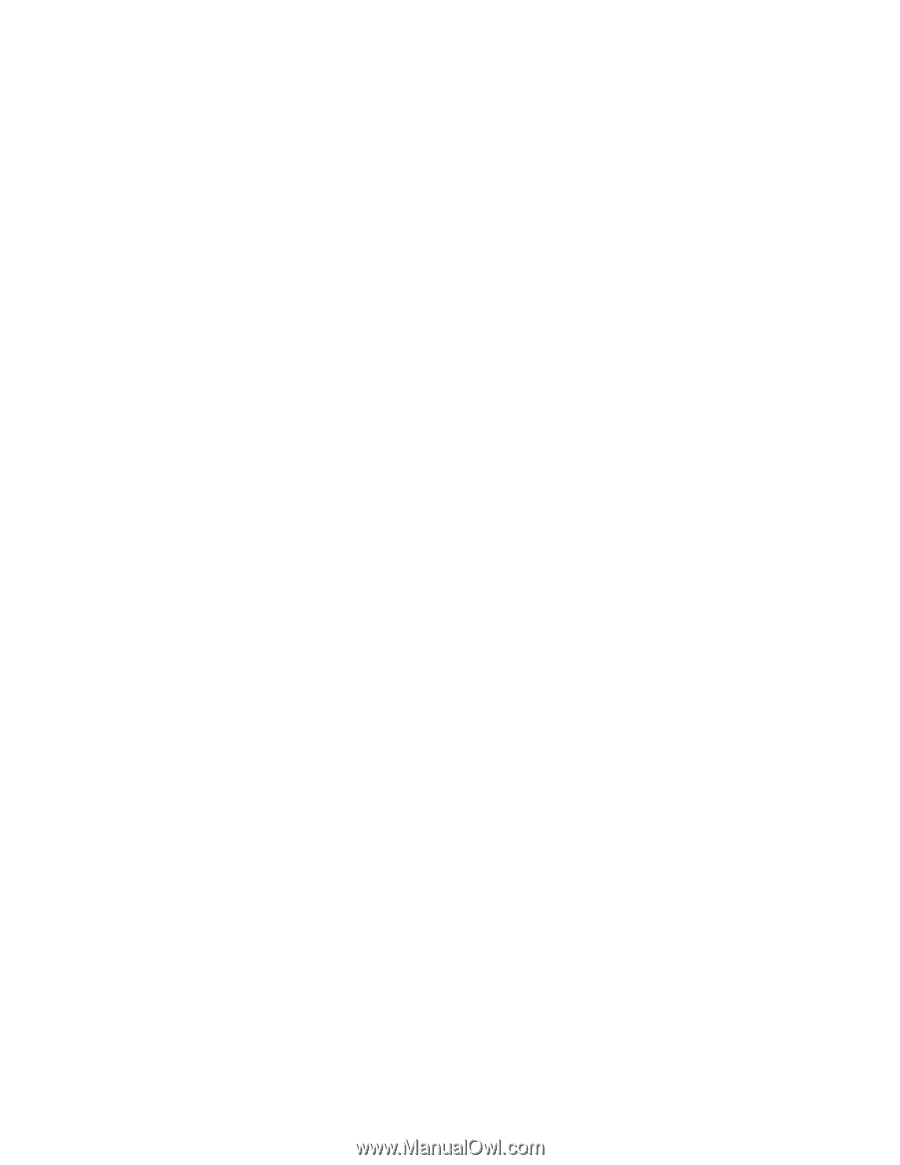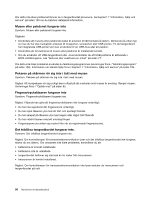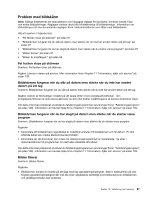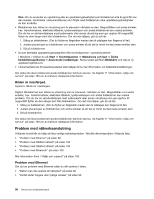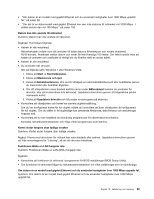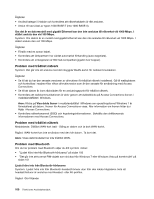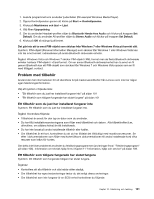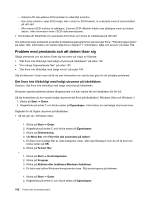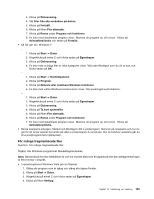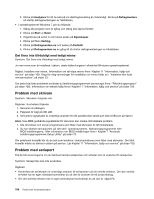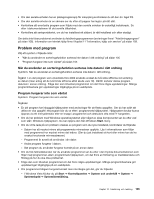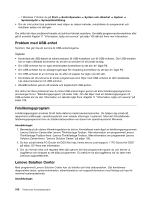Lenovo ThinkCentre M91 (Swedish) User guide - Page 115
Problem med tillbehör, Ett tillbehör som du just har installerat fungerar inte
 |
View all Lenovo ThinkCentre M91 manuals
Add to My Manuals
Save this manual to your list of manuals |
Page 115 highlights
1. Avsluta programmet som använder ljudenheten (ttill exempel Windows Media Player). 2. Öppna Kontrollpanelen genom att klicka på Start ➙ Kontrollpanelen. 3. Klicka på Maskinvara och ljud ➙ Ljud. 4. Välj fliken Uppspelning. 5. Om du använder Headset-profilen väljer du Bluetooth Hands-free Audio och klickar på knappen Set Default. Om du använder AV-profilen väljer du Stereo Audio och klickar på knappen Set Default. 6. Klicka på OK så stängs ljudfönstret. Det går inte att ta emot PIM-objekt som skickas från Windows 7 eller Windows Vista på korrekt sätt Symtom: PIM-objekt (Personal Information Manager) som skickas från Windows 7 eller Windows Vista kan inte tas emot korrekt i adressboken på andra Bluetooth-aktiverade enheter. Åtgärd: Windows Vista och Windows 7 skickar PIM-objekt i XML-format men de flesta Bluetooth-aktiverade enheter hanterar PIM-objekt i vCard-format. Om en annan Bluetooth-aktiverad enhet kan ta emot en fil genom Bluetooth kan ett PIM-objekt som skickas från Windows 7 och Windows Vista sparas som en fil med tillägget .contact. Problem med tillbehör Använd den här informationen för att identifiera fel på maskinvarutillbehör från Lenovo som inte har någon egen felsökningsinformation. Välj ett symtom i följande lista: • "Ett tillbehör som du just har installerat fungerar inte" på sidan 101 • "Ett tillbehör som tidigare fungerade har slutat fungera" på sidan 101 Ett tillbehör som du just har installerat fungerar inte Symtom: Ett tillbehör som du just har installerat fungerar inte. Åtgärd: Kontrollera följande: • Tillbehöret är avsett för den typ av dator som du använder. • Du har följt installationsanvisningarna som följer med tillbehöret och datorn. Alla tillbehörsfiler (t.ex. drivrutiner, om sådana krävs) är rätt installerade. • Du har inte lossat på andra installerade tillbehör eller kablar. • Om tillbehöret är ett kort, kontrollerar du att du har tilldelat det tillräckligt med maskinvaruresurser. Se efter i dokumentationen som följer med kortet (liksom dokumentationen till andra installerade kort) vilka resurser som krävs för korten. Om detta inte löser problemet använder du felsökningsprogrammen (anvisningar finns i "Felsökningsprogram" på sidan 106). Information om teknisk hjälp finns i Kapitel 11 "Information, hjälp och service" på sidan 109. Ett tillbehör som tidigare fungerade har slutat fungera Symtom: Ett tillbehör som fungerade tidigare har slutat fungera. Åtgärder • Kontrollera att alla tillbehör och alla kablar sitter stadigt. • Om tillbehöret har egna testanvisningar testar du det enligt dessa anvisningar. • Om tillbehöret som inte fungerar är en SCSI-enhet kontrollerar du följande: Kapitel 10. Felsökning och testning 101